Компания «Apple» позиционирует Айпады как полную замену стационарному компьютеру, но эти планшеты все равно остаются зависимыми от ПК. В частности, когда гаджет блокируется, необходимо подключение к iTunes, установленному на компьютере. Восстановление данных, сброс настроек – все эти действия также осуществляются с помощью этой программы. Но иногда бывает так, что iTunes не видит iPad, и многие пользователи оказываются полностью растерянными, не зная, что делать.
К счастью, вы уже зашли на страницу компании «Fix-me», специалисты которой знают, почему Айпад не виден Айтюнс, и могут вам не только рассказать об этих причинах, но и о возможных способах решения этой проблемы. Ведь совсем необязательно сразу же бежать в сервис, если можно немного сэкономить и сделать все самому. Как вы видите, мы заботимся о своих клиентах, не навязывая им те услуги, которые им могут быть и не нужны.
 |
Основные причины того, почему iTunes не видит iPad
Если в iPad не виден iTunes, то первое, что можно заподозрить – это обычный программный сбой в работе планшета или самого ПК. Делаем перезагрузку компьютера и гаджета, после чего пробуем снова синхронизироваться.
Если вы недавно купили Айпад и это ваше первое подключение к Айтюнс через компьютер, то вполне вероятно, что вы еще не сделали устройства доверенными.
Вы не знаете, как Apple iPad подключить к iTunes? Для этого нужно сделать следующее:
- Подключите планшет к ПК через кабель USB.
- На экране монитора вы увидите сообщение - «Хотите разрешить этому компьютеру доступ к информации на (имя вашего устройства)?»
- Необходимо обязательно согласить, нажав на вкладку «Продолжить».
- Та же самая процедура проводится и на самом планшете. Разблокируйте гаджет, после чего нажмите на кнопку «Доверять» в выскочившем окне.
Это самые простые объяснения этой проблемы. Но сложность в том, что в большинстве случаев эта ошибка никуда не исчезает после перезагрузки. Давайте рассмотрим и другие причины.
iTunes не видит Айпад – в чем еще может быть дело?
Если в программе перестал отображаться Айпад, то весьма вероятно, что устарело ПО. В большей степени это касается именно Айтюнс, потому что он способен работать и с самыми древними версиями iOS. Для начала необходимо проверить обновления:
- Заходим в программу.
- Выбираем вкладку «Справка».
- Открываем раздел «Обновления».
- Если они есть, то вам будет предложено установить их.
Помимо самой программы, на компьютер также устанавливается дополнительное программное обеспечение. В частности, речь идет о компоненте Apple Mobile Device Suport, отсутствие которого и является причиной того, что iTunes не видит заблокированный iPad.
Его наличие можно проверить на ПК, открыв Панель управления – Программы и компоненты. Если он отсутствует, то необходимо полностью удалить Айтюнс и установить актуальную версию.
iTunes не может увидеть Айпад? Не спешите паниковать!
Бывают ситуации, когда сам пользователь может заблокировать свой Айпад, забыв пароль от него. Дело в том, что система дает ограниченное количество попыток ввода (а точнее – 10). Если вы так и не вспомните пароль, то после десятого ввода вы увидите сообщение - «iPad отключен, подключитесь к iTunes».
Блокировка может быть решена с помощью обычной перезагрузки. К сожалению, помогает это не так часто. Вполне вероятно, что вам придется делать восстановление устройства, что подразумевает удаление всего контента и данных с планшета.
Подобные проблемы с отображением iPad в iTunes решаются следующим способом:
- Подключаем устройство к ПК через USB-кабель.
- Заходим в программу, после чего ждем, когда она идентифицирует ваш девайс.
- Входим в режим DFU путем долгого нажатия на кнопку «Home» (планшет должен быть выключен) и последующего нажатия на кнопку «Power».
- На экране монитора появится сообщение, где нужно нажать на вкладку «Восстановить».
Вышеуказанные причины, из-за которых Айтюнс не распознает Айпад, относятся к программной части планшета. В некоторых случаях, проблема заключается в сломанном кабеле вашего гаджета, либо самом разъеме на планшете. Он может не только засориться, но и сломаться, что особенно часто случается после нескольких месяцев использования.
Профессиональная помощь от «Fix-me»
Сегодня мы с вами разобрались, почему в Windows не видно iPad, а также рассмотрели несколько рекомендаций, которые могут решить эту проблему. Сразу скажем, что самостоятельные попытки восстановления работы возможны только в том случае, если всему виной проблемы в программной части.
Если случилась аппаратная поломка, то нужно сразу же нести гаджет к нам в сервис. Самостоятельные попытки разобрать устройство только лишь усугубят ситуацию, поэтому не нужно рисковать столь дорогостоящей техникой. Тем более, что стоимость наших услуг вполне приемлема (смотрите таблицу ниже).

 Условия гарантии
Условия гарантии























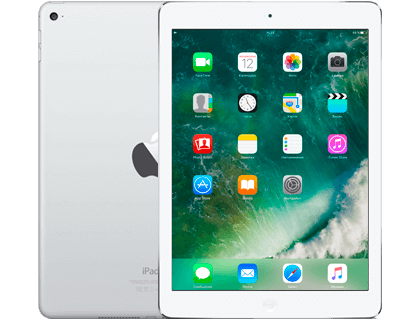






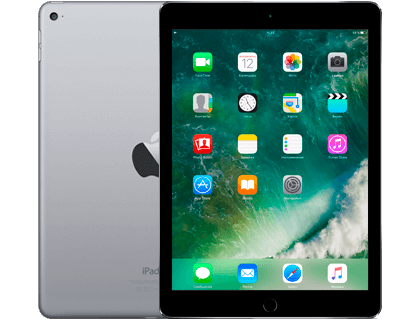

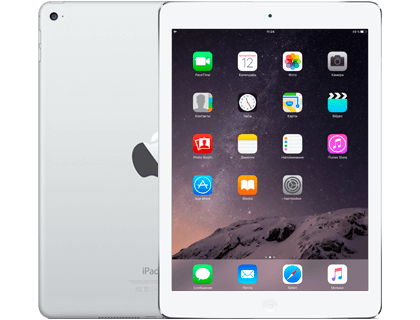
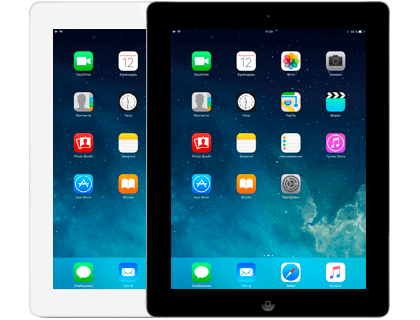
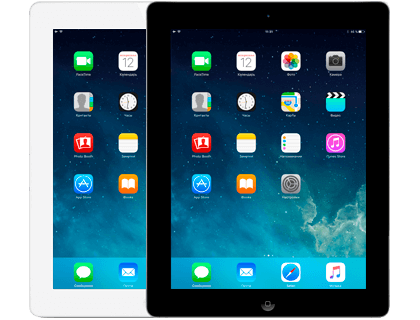
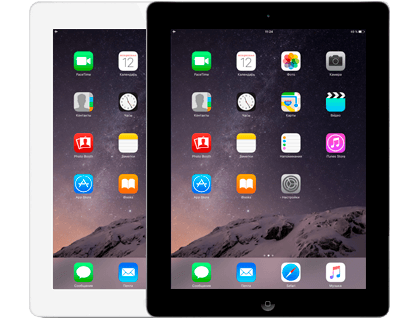
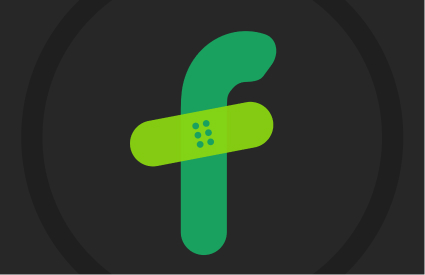
 Посмотреть видео
Посмотреть видео


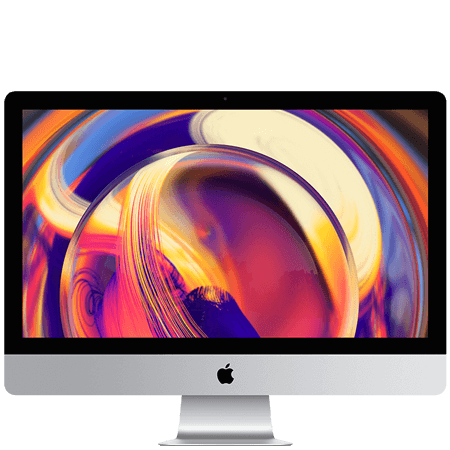
















Наши клиенты оставили уже более 1600+ добрых отзывов
Юлия
22 ноября 2023Я пришла в сервис с телефоном, который не держал заряд, даже будучи включенным в розетку. Мне прям на месте при мне заменили батарею, всё очень быстро и качественно. Телефон работает, я довольна)
Ксения
21 ноября 2023Обратилась в сервисный центр в ТЦ Черемушки. Телефон Xiaomi Redmi 10 не включался. Телефон взяли на бесплатную диагностику, после выявления неисправности провели ремонт. Гарантия на работу - 1 месяц. Цена приемлемая. Буду обращаться еще, если возникнет необходимость.
Danata
05 июля 2023заявка #63142 Очень сильно грелся и шумел ноутбук, почистили его меньше чем за час, спасли, ибо он уже кричал о помощи. Спасибо! Пользуюсь услугами этого сервиса около 10 лет и всегда довольна качеством работы.
Olga Ptichkina
05 июля 2023Электроника она Пресне расположена очень удобно: 5 минут от метро Улица 1905 года. Тут пролабтсяьне только новые гаджеты, но можно найти и запчасти, и ремонт техники и многое другое. Последнмйьоаз здесь покупала видеорегистратор в машину и делала большие фото формата А4 ч ламинированием :))
Алексей
05 июля 2023№CH61092 не первый раз обращаемся к ним с проблемой разбитого дисплея Ребята хорошие делают работу на отлично очень довольны Будем обращаться еще !!!
Василиса
05 июля 2023Потребовалась замена аккумулятора в ipad,стал быстро разряжаться.В интернете нашёл удобный адрес с очень хорошей ценой на замену и положительными отзывами.Позвонил,предложили привезти и забрать через два часа.Всё сделали хорошо и аккуратно.Дали гарантию три месяца.№CH61625